怎样打开桌面天气 电脑桌面怎么显示天气图标
更新时间:2024-08-24 16:49:50作者:jiang
随着科技的不断发展,如今我们可以通过电脑桌面来实时查看天气情况,这无疑给我们的生活带来了更加便利的体验,想要在电脑桌面上显示天气图标,其实方法并不复杂,只需要简单的设置就可以实现。接下来就让我们一起来了解一下怎样打开桌面天气,让我们的电脑桌面变得更加智能吧!
方法如下:
1.首先,大家打开电脑。点击屏幕左下角的图标,在跳出的选框中找到【控制面板】。
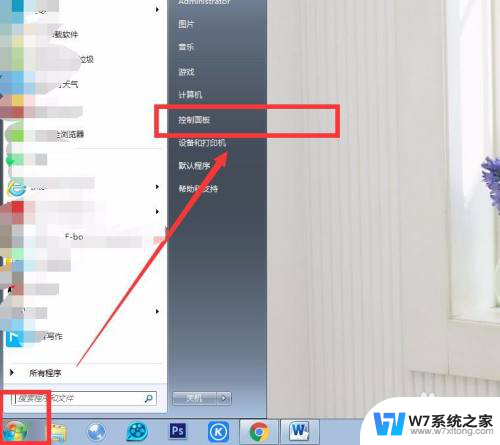
2.在控制面板中找到如下图框选的【外观和个性化】图标,点击打开相关面板。
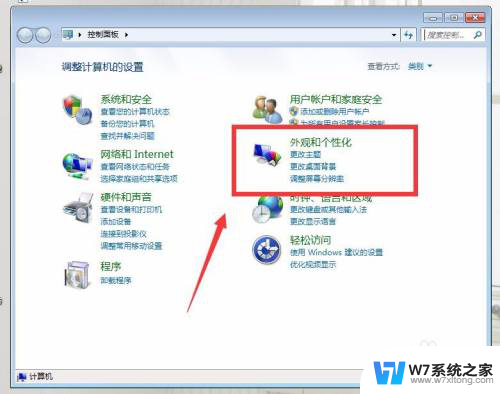
3.在【外观和个性化】面板中,找到【桌面小工具】图标,点击打开。
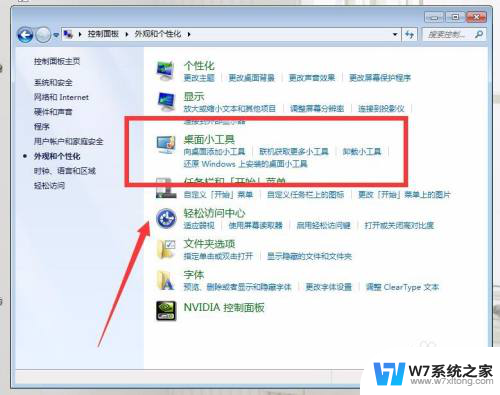
4.选择【向桌面添加小工具】,并在跳出的小框中选择【天气】,如下图所示。
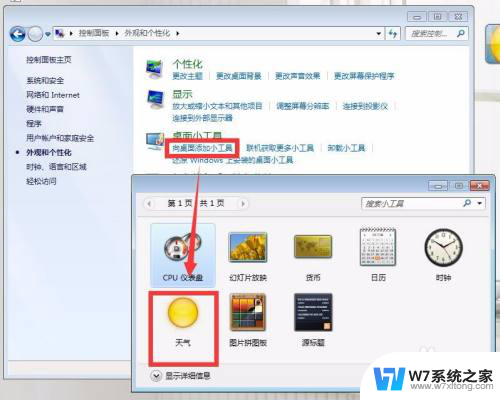
5.双击天气图标,即可在电脑桌面上获得天气图标。选择添加图标,在它的右侧有一排小按钮。譬如位置不对,我们可以选择【选项】按钮,重新进行搜索设定。



6.如果觉得图标太小了,也可以选择更大尺寸的图标,如下图效果所示。

以上是如何打开桌面天气的全部内容,如果您遇到此问题,您可以按照以上小编的方法来解决,希望对大家有所帮助。
怎样打开桌面天气 电脑桌面怎么显示天气图标相关教程
-
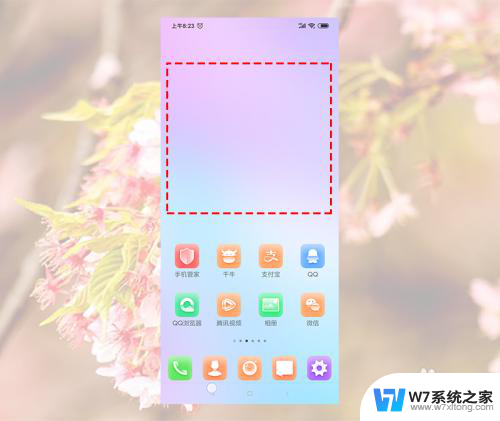 小米如何设置天气预报在桌面 小米手机桌面添加天气显示的方法
小米如何设置天气预报在桌面 小米手机桌面添加天气显示的方法2024-07-20
-
 荣耀设置桌面时间天气 华为荣耀手机桌面时间和天气找不到了
荣耀设置桌面时间天气 华为荣耀手机桌面时间和天气找不到了2024-04-07
-
 时间天气怎么设置 手机屏幕时间和天气设置教程
时间天气怎么设置 手机屏幕时间和天气设置教程2024-09-14
-
 oppo手机天气怎么切换城市 OPPO手机怎么更换天气城市
oppo手机天气怎么切换城市 OPPO手机怎么更换天气城市2024-08-08
- 电脑隐藏桌面图标怎么恢复 电脑桌面图标隐藏 找回方法
- 微信图标怎么显示在桌面上 怎么把微信图标固定在电脑桌面上
- 笔记本电脑桌面图标变成了白色 电脑桌面软件图标变白无法打开怎么修复
- 电脑桌面图标快捷箭头怎么去掉 去掉桌面图标上的箭头
- win 10系统如何添加桌面的电脑图标 电脑桌面图标添加教程
- 电脑桌面突然有个图标删不掉 桌面上图标无法移除怎么办
- iphone13充电线为何没有usb接口 苹果13充电线为什么不是USB接口
- cdr文件如何显示缩略图 CDR文件缩略图查看方法
- 取消电脑自动关机怎么设置方法 怎么关闭电脑的自动关机功能
- 桌面显示windows不是正版如何解决 如何处理Windows副本不是正版的问题
- 文档打印怎么正反面打印 打印机如何进行正反面打印
- 苹果电脑触控板右键在哪 Macbook触摸板右键功能怎么开启
电脑教程推荐
- 1 桌面显示windows不是正版如何解决 如何处理Windows副本不是正版的问题
- 2 电脑网络打印机怎么连接 网络打印机连接教程
- 3 笔记本电脑怎么确定点击 Windows 10系统鼠标双击确定变单击确定的教程
- 4 mac查看硬盘使用情况 MacBook硬盘使用情况查看方法
- 5 查看笔记本电脑wifi密码 电脑上查看WiFi密码的方法步骤
- 6 电脑键盘调亮度 笔记本电脑键盘亮度调节键失灵怎么办
- 7 怎么快捷回到桌面 如何快速回到电脑桌面
- 8 惠普电脑哪个是开机键 惠普笔记本开机键在哪个位置
- 9 电脑卡游戏界面退不出去 游戏卡死怎么办无法回到桌面
- 10 word表格调整不了行高怎么办 如何解决Word文档中表格高度不能调整的困扰